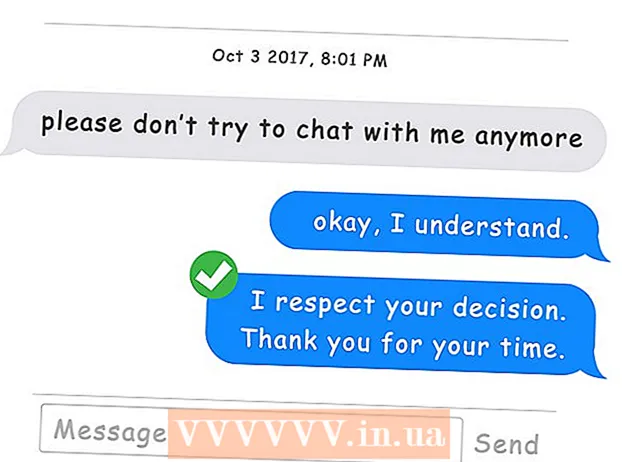Autor:
William Ramirez
Loomise Kuupäev:
24 September 2021
Värskenduse Kuupäev:
1 Juuli 2024

Sisu
1 Lülitage nutitelefoni toide välja. Hoidke toitenuppu all, kuni ekraani ülaossa ilmub liugur Toide välja, mida peate paremale libistama.- Enamikul juhtudel asub toitenupp iPhone'i parema serva ülaosas, kuigi vanemates mudelites asub see seadme ülaservas.
 2 Veenduge, et teie SIM -kaart on õige suurusega. Aja jooksul muutuvad SIM -kaardid väiksemaks ja vanemad iPhone'id ei pruugi uusi kaarte toetada (ja vastupidi). Veenduge, et SIM -kaardi suurus sobiks teie iPhone'iga.
2 Veenduge, et teie SIM -kaart on õige suurusega. Aja jooksul muutuvad SIM -kaardid väiksemaks ja vanemad iPhone'id ei pruugi uusi kaarte toetada (ja vastupidi). Veenduge, et SIM -kaardi suurus sobiks teie iPhone'iga. - IPhone 5 ja uuemad kasutavad kaardivormingut nano-SIM (12,3 x 8,8 mm).
- IPhone 4 ja 4S kasutavad kaardivormingut mikro -SIM (15 x 12 mm).
- Kasutatakse iPhone 3G, 3GS ja esimese põlvkonna mudeleid tavaline SIM (25 x 15 mm).
 3 Leidke iPhone'i küljelt SIM -kaardi pesa. Enamiku iPhone'i mudelite puhul on SIM -kaardi salv parema serva keskel.
3 Leidke iPhone'i küljelt SIM -kaardi pesa. Enamiku iPhone'i mudelite puhul on SIM -kaardi salv parema serva keskel. - IPhone 3G, 3GS ja esimese põlvkonna jaoks on salv seadme peal.
- SIM -kaardi salv on kaasas kõigi iPhone'i mudelitega, välja arvatud iPhone 4 CDMA.
 4 Leidke SIM -kaardi väljutusklamber või sirutage väike kirjaklamber. Tänapäeval on paljudel nutitelefonidel kaasas SIM -väljutusklamber, mis näeb välja nagu terav objekt ja võimaldab salve avada. Kui kaasasolev kirjaklamber on kadunud, saate tavalise kirjaklambri sirgendada.
4 Leidke SIM -kaardi väljutusklamber või sirutage väike kirjaklamber. Tänapäeval on paljudel nutitelefonidel kaasas SIM -väljutusklamber, mis näeb välja nagu terav objekt ja võimaldab salve avada. Kui kaasasolev kirjaklamber on kadunud, saate tavalise kirjaklambri sirgendada.  5 Sisestage kirjaklambri ots salve kõrval asuvasse väikesesse auku. Salve eemaldamiseks piisab väikesest pingutusest.
5 Sisestage kirjaklambri ots salve kõrval asuvasse väikesesse auku. Salve eemaldamiseks piisab väikesest pingutusest.  6 Eemaldage nutitelefonist kogu salv. Olge ettevaatlik, et mitte kahjustada SIM -kaarti ja salve.
6 Eemaldage nutitelefonist kogu salv. Olge ettevaatlik, et mitte kahjustada SIM -kaarti ja salve.  7 Eemaldage vana kaart ja sisestage uus SIM -kaart. Kaardi sälgu tõttu saab seda paigaldada ainult ühte asendisse. Kahtluse korral asetage see samamoodi nagu vana kaart (kontaktid allapoole).
7 Eemaldage vana kaart ja sisestage uus SIM -kaart. Kaardi sälgu tõttu saab seda paigaldada ainult ühte asendisse. Kahtluse korral asetage see samamoodi nagu vana kaart (kontaktid allapoole).  8 Sisestage salv iPhone'i. Salve saab sisestada ainult ühel viisil.
8 Sisestage salv iPhone'i. Salve saab sisestada ainult ühel viisil. - Veenduge, et salv on täielikult iPhone'i sisestatud.
 9 Hoidke toitenuppu all. Lülitage iPhone uuesti sisse. Nutitelefon peaks võrguga automaatselt ühenduse looma, kuigi mõnikord tuleb kaart aktiveerida.
9 Hoidke toitenuppu all. Lülitage iPhone uuesti sisse. Nutitelefon peaks võrguga automaatselt ühenduse looma, kuigi mõnikord tuleb kaart aktiveerida. Osa 2: Võimalikud probleemid SIM -i aktiveerimisel
- 1 Ühendage traadita võrguga. Sõltuvalt tariifipaketist peate mõnikord kaardi aktiveerimiseks WiFi-ühenduse looma.
 2 Ühendage iPhone arvutiga iTunesiga. Kui te ei saa iPhone'i Wi-Fi kaudu aktiveerida, saate selle aktiveerida arvutiühenduse kaudu. Järgige neid samme.
2 Ühendage iPhone arvutiga iTunesiga. Kui te ei saa iPhone'i Wi-Fi kaudu aktiveerida, saate selle aktiveerida arvutiühenduse kaudu. Järgige neid samme. - Ühendage oma iPhone arvutiga USB -laadimiskaabli abil. Käivitage iTunes, kui see automaatselt ei avane.
- Oodake, kuni iTunes aktiveerib teie SIM -kaardi.
- 3 Taastage oma iPhone. Kui nutitelefon ei tuvasta SIM -kaarti, taastage pärast seadme taaskäivitamist kaardi aktiveerimiseks iPhone.
 4 Helistage operaatorile teisest telefonist. Kui te ei saa uut SIM -kaarti mingil viisil aktiveerida, proovige helistada oma mobiilioperaatorile (MTS, Beeline, Megafon). Andke oma kaardi andmed ja uurige probleemi põhjuseid. Kui te ei saa põhjuseid telefoni teel diagnoosida, peate nutitelefoni probleemi lahendamiseks viima operaatori teeninduskeskusesse.
4 Helistage operaatorile teisest telefonist. Kui te ei saa uut SIM -kaarti mingil viisil aktiveerida, proovige helistada oma mobiilioperaatorile (MTS, Beeline, Megafon). Andke oma kaardi andmed ja uurige probleemi põhjuseid. Kui te ei saa põhjuseid telefoni teel diagnoosida, peate nutitelefoni probleemi lahendamiseks viima operaatori teeninduskeskusesse.